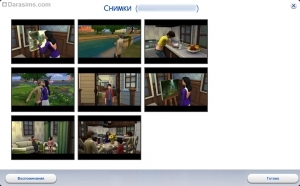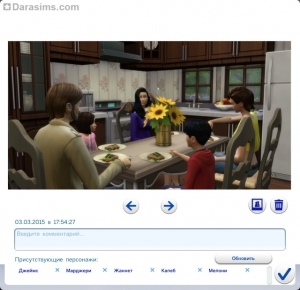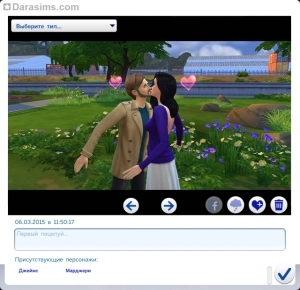Воспоминания в Симс 4 обзор от DaraSims
Для начала давайте разберемся, где искать опции создания снимков и саму панель воспоминаний. Для этого кликните на значок камеры в верхнем правом углу, справа ниже вы увидите 3 иконки, расположенные вертикально: «Сделать снимок» (горячая клавиша C), «Начать/остановить запись видеоролика» (горячая клавиша V) и «Снимки и воспоминания».
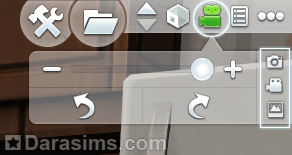
С помощью первой кнопки вы можете фотографировать, вторая позволит вам снимать видео-ролики, ну а последняя опция даст вам возможность управлять снимками и создавать связанные с ними воспоминания.
Все фотографии, которые вы снимаете, впоследствии можно будет найти в панели воспоминаний в разделе «Снимки».
По умолчанию игра каждый раз при фотографировании предлагает создать воспоминание, что может довольно сильно раздражать, особенно если вы часто фотографируете.
Отключить эту опцию можно в главном меню «Настройки игры» - «Игра» и выключить галочку «Помощник по воспоминаниям». Тогда снимки будут сохраняться только во вкладке общих фотографий.
В разделе снимков можно открыть каждое фото отдельно. Здесь вы можете ввести свой комментарий к фотографии, удалить ее или сохранить снимок в качестве воспоминания (иконка с портретом, левее корзины). Учтите, что при удалении снимка из папки с игрой вместе с ним удалятся и прикрепленные воспоминания, если они были.
Обратите внимание, что на всех снимках игра автоматически помечает всех членов семьи. Поэтому при создании воспоминания оно будет отображаться у всех симов, чьи имена были отмечены на снимке. Если вы хотите, чтобы воспоминание было лишь у одного или двух персонажей, оставьте в настройках только их имена. Если же вы случайно удалите имена из списка, их можно восстановить с помощью кнопки «Обновить».
После того, как воспоминание создано, оно будет отображаться в основной вкладке воспоминаний.
Здесь тоже можно открыть и настроить каждый снимок, но параметры будут уже немного другие.
Воспоминание можно удалить, при этом сам снимок из архива фотографий не удалится, так что вы сможете по новой создать воспоминание, если захотите. Можно добавить его в избранное, тогда кадр будет помечен в списке иконкой сердечка. Ну и самое основное – вы можете настроить для каждого воспоминания свою эмоцию, благодаря которой сим будет испытывать нужные чувства. Для этого кликаем на выпадающий список в верхнем левом углу фотографии и выбираем любой из 7 видов воспоминаний на свой вкус: Сердитые, Неловкие, Вдохновляющие, Уверенные, Романтические, Грустные и Счастливые.
После выбора эмоции вы увидите, что стала доступна опция «Подумать об этом воспоминании» (иконка с облаком). Если нажать на нее, панель воспоминаний закроется, а у выбранного сима появится действие «Вспомнить момент», которое и вызовет у него ту эмоцию, которую вы настроили ранее.
При этом каждая из эмоций будет давать свой неповторимый мудлет. Посмотреть полный список мудлетов от воспоминаний можно в нашем обзоре Мудлеты из The Sims 4 - часть 2.
Если вы хотите посмотреть фотографии в большом разрешении, вы можете найти их в папке Мои документы\Electronic Arts\The Sims 4\Снимки экрана.
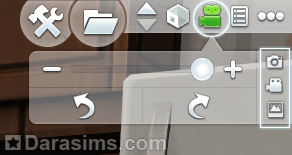
С помощью первой кнопки вы можете фотографировать, вторая позволит вам снимать видео-ролики, ну а последняя опция даст вам возможность управлять снимками и создавать связанные с ними воспоминания.
Все фотографии, которые вы снимаете, впоследствии можно будет найти в панели воспоминаний в разделе «Снимки».
По умолчанию игра каждый раз при фотографировании предлагает создать воспоминание, что может довольно сильно раздражать, особенно если вы часто фотографируете.
Отключить эту опцию можно в главном меню «Настройки игры» - «Игра» и выключить галочку «Помощник по воспоминаниям». Тогда снимки будут сохраняться только во вкладке общих фотографий.
Создание воспоминаний из снимков
В разделе снимков можно открыть каждое фото отдельно. Здесь вы можете ввести свой комментарий к фотографии, удалить ее или сохранить снимок в качестве воспоминания (иконка с портретом, левее корзины). Учтите, что при удалении снимка из папки с игрой вместе с ним удалятся и прикрепленные воспоминания, если они были.
Обратите внимание, что на всех снимках игра автоматически помечает всех членов семьи. Поэтому при создании воспоминания оно будет отображаться у всех симов, чьи имена были отмечены на снимке. Если вы хотите, чтобы воспоминание было лишь у одного или двух персонажей, оставьте в настройках только их имена. Если же вы случайно удалите имена из списка, их можно восстановить с помощью кнопки «Обновить».
Настройка воспоминаний сима на нужную эмоцию
После того, как воспоминание создано, оно будет отображаться в основной вкладке воспоминаний.
Здесь тоже можно открыть и настроить каждый снимок, но параметры будут уже немного другие.
Воспоминание можно удалить, при этом сам снимок из архива фотографий не удалится, так что вы сможете по новой создать воспоминание, если захотите. Можно добавить его в избранное, тогда кадр будет помечен в списке иконкой сердечка. Ну и самое основное – вы можете настроить для каждого воспоминания свою эмоцию, благодаря которой сим будет испытывать нужные чувства. Для этого кликаем на выпадающий список в верхнем левом углу фотографии и выбираем любой из 7 видов воспоминаний на свой вкус: Сердитые, Неловкие, Вдохновляющие, Уверенные, Романтические, Грустные и Счастливые.
После выбора эмоции вы увидите, что стала доступна опция «Подумать об этом воспоминании» (иконка с облаком). Если нажать на нее, панель воспоминаний закроется, а у выбранного сима появится действие «Вспомнить момент», которое и вызовет у него ту эмоцию, которую вы настроили ранее.
При этом каждая из эмоций будет давать свой неповторимый мудлет. Посмотреть полный список мудлетов от воспоминаний можно в нашем обзоре Мудлеты из The Sims 4 - часть 2.
Если вы хотите посмотреть фотографии в большом разрешении, вы можете найти их в папке Мои документы\Electronic Arts\The Sims 4\Снимки экрана.
Другие новости по теме:
Последние статьи
- Событие «Зов природы» и деревянный дворец в Симс 4
- Мудлеты из комплекта «The Sims 4 Ни пылинки»
- Событие «Привет из прошлого» и коллекция упаковок молока в Симс 4
- Обзор дополнения «The Sims 4 Жизнь и смерть» на основе стрима
- Мудлеты из игрового набора «The Sims 4 Star Wars: Путешествие на Батуу»
- Обзор комплекта «Симс 4 Уютное кафе»
- Обзор дополнения «The Sims 4 Стрелы Купидона» на основе стрима
- Обзор города Сан-Секвойя из «The Sims 4 Жизненный путь»
- ReShade для Sims 4: Cinematic Depth Of Field
- Карта Мунвуд Милла с предметами коллекционирования
Последние скриншоты
Последнее видео